1将盒子连接电脑与电视(显示器)
2开始root(已经root可以跳过此步)
3开始刷机
一、刷机前的准备工作:
1、 准备工具
(1)小米盒子增强版一枚:版本号小于等于MIBOX1.3.73
如果盒子已经升级至1.3.82及以上版本,需要先降级才能继续,降级方法见此贴:http://bbs.shitourom.com/thread-771-1-1.html
需要注意的是: 只有 SN号为8430开头的小米盒子1G增强版 和小米盒子2G增强版本可用此教程降级,其他的1G增强版不能使用此教程降级
(2)TF卡一张:容量要求小于32G,FAT32格式(尽管我们不会对TF卡中的内容进行修改,但是保险起见请做好TF卡的备份工作,如果TF卡为NTFS格式,请做好备份后将其格式化为FAT32格式),并在刷机开始之前插入盒子卡槽中;
(3)MicroUSB数据线一条:用于连接盒子与PC;
(4)PC一台:建议使用笔记本电脑,以便盒子在连接PC的同时,使用HDMI连接电视;
(5)显示器/电视一台:用于显示并调试盒子。
2、清除用户数据
使用遥控器操作小米盒子,进入“小米盒子设置”,在“关于”里选择“恢复出厂设置”。
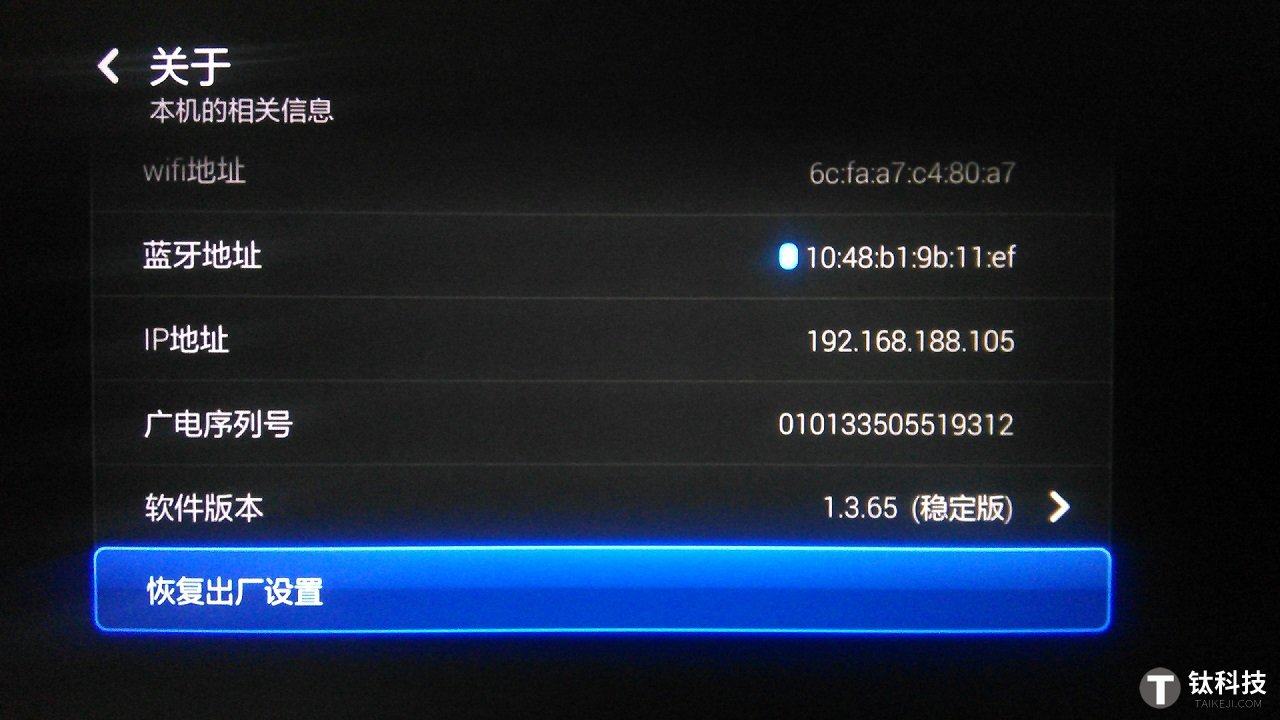
3、暂时关闭PC上的杀毒软件,电脑管家,手机助手等软件(金山手机助手会导致盒子连接出错,请在刷机前先卸载)
4、 PC下载刷机工具包并解压到D盘根目录
二、刷机开始
1、打开盒子的“ADB调试”功能
使用遥控器操作小米盒子,进入“小米盒子设置”,“账号与安全”里,将“ADB调试”选项设置为“允许”。
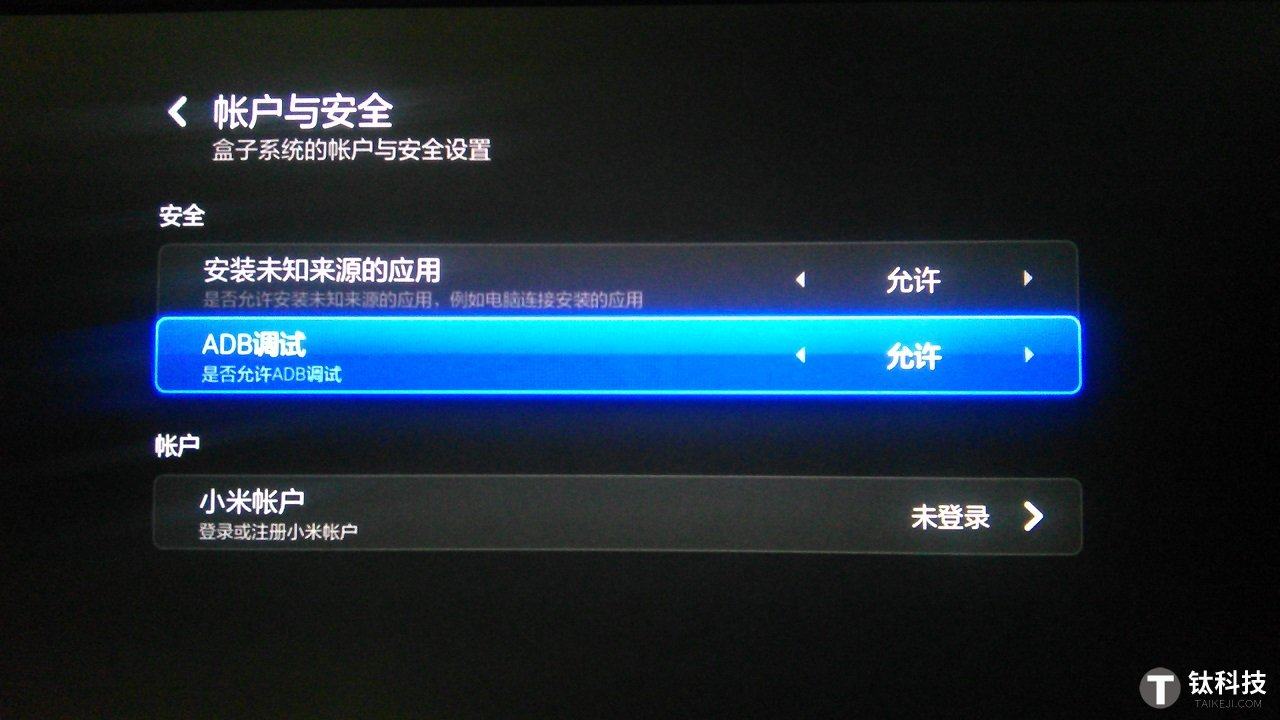
2、使用MicroUSB数据线连接盒子与PC(推荐使用笔记本电脑,以便盒子HDMI连接电视)
PC首次连接盒子时,盒子需连接电视,电视上会出现的“允许USB调试吗?”。用遥控器勾选“总是允许”,并点击确定。
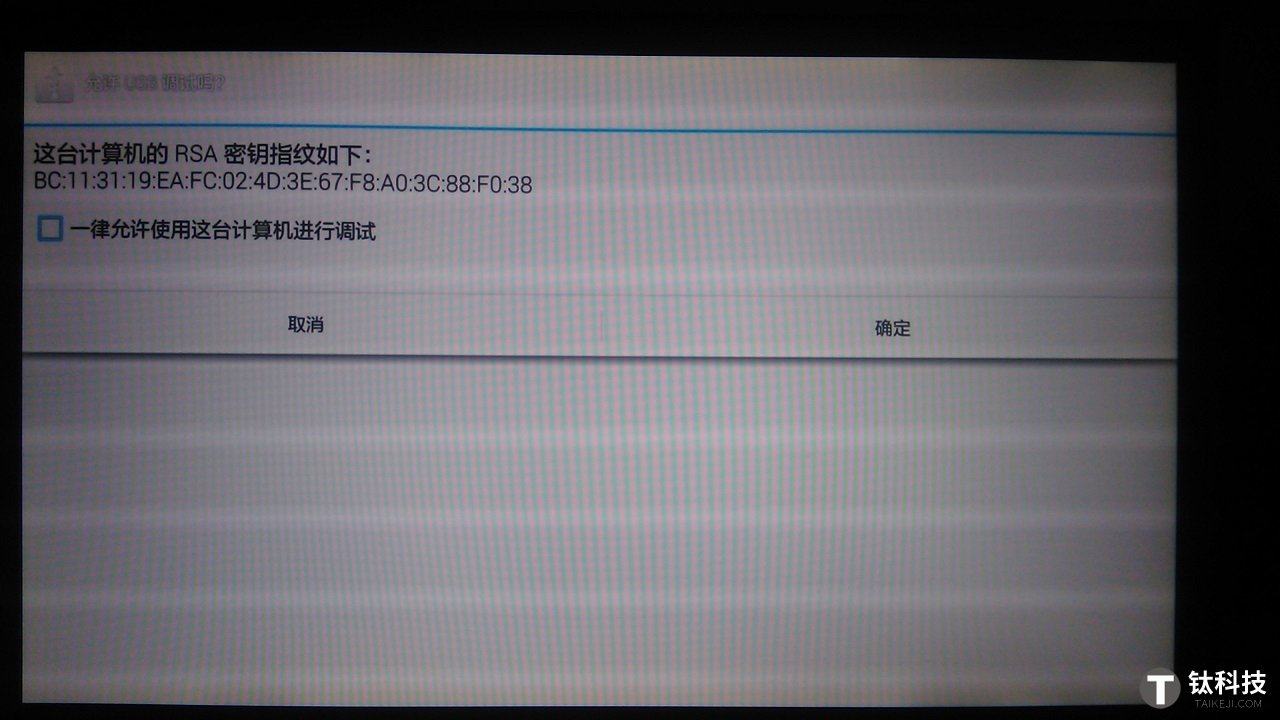
3、双击刷机工具包中的shuatool.exe启动工具
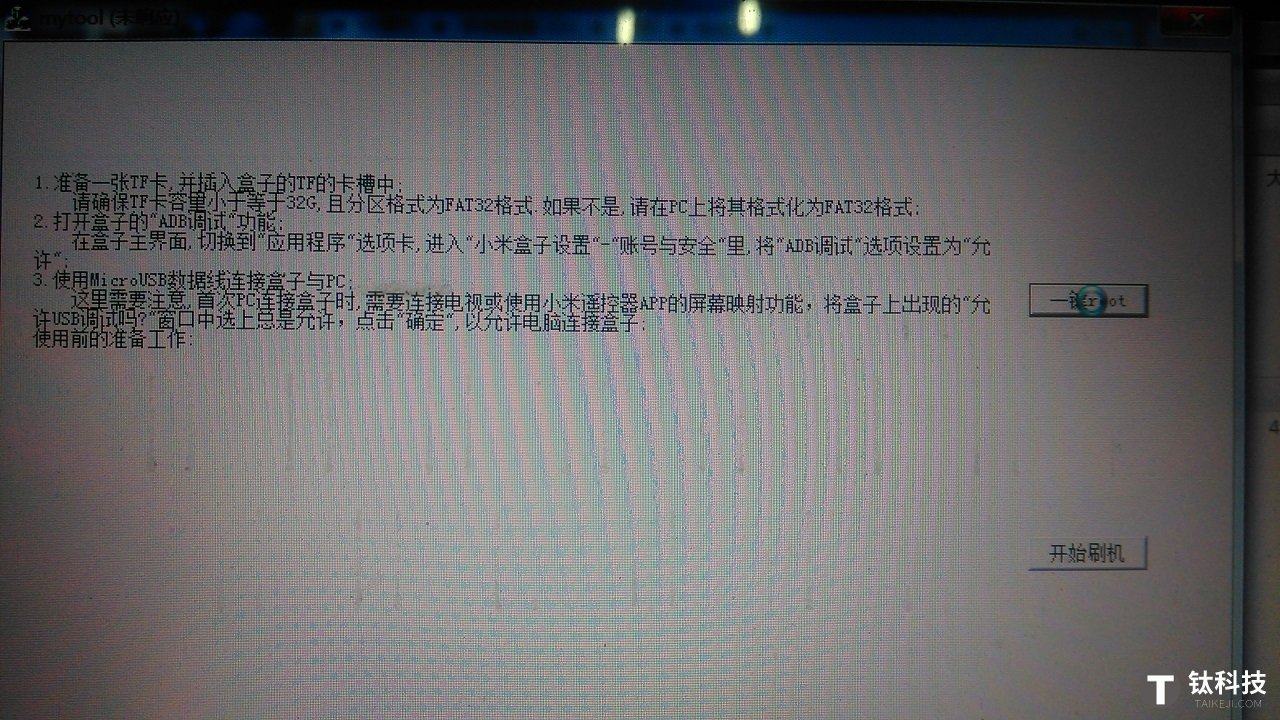
4、点击“一键root”进行root
5、当shuatool.exe提示“root成功”,小米盒子重启进入桌面之后,再点击“开始刷机”
注意:4步骤与5步骤时windows可能会提示程序未响应,请耐心等待5~10分钟。
6、请耐心等待盒子刷机成功进入石头ROM
三、刷机成功,开始享受你崭新的石头ROM之旅吧!
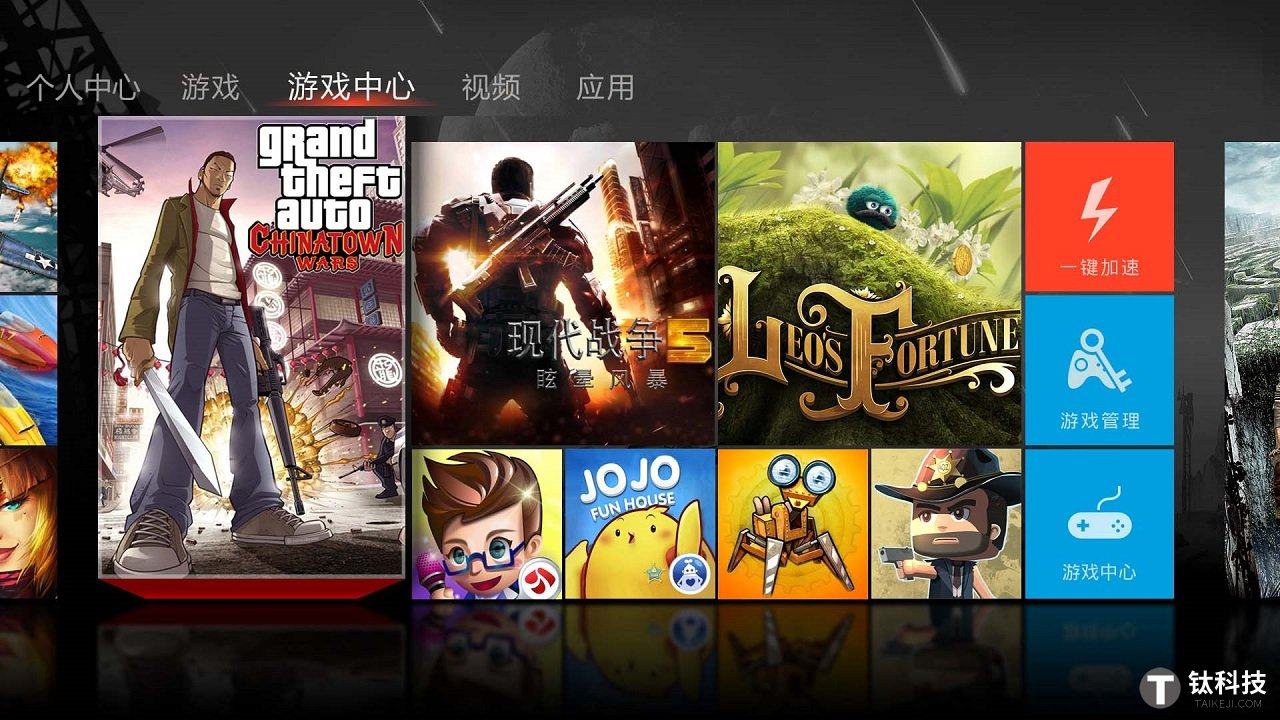
 网站导航
网站导航

 相关文章
相关文章







 精彩导读
精彩导读





 热门资讯
热门资讯